ObtenirContrôle de redondance cyclique des erreurs de donnéesLors de la copie de certains fichiers ou dossiers sur un lecteur de disque ou un disque dur externe ?
Contrôle de redondance cycliqueIl s'agit d'un code de détection d'erreur utilisé pour la vérification des données.Lorsque vous recevez ce message d'erreur, cela signifie qu'il y a un problème avec le fichier ou le disque dur.
De plus, cette erreur se produit parfois dans Outlook. Une fois que l'outil Outlook a téléchargé le courrier électronique sur l'ordinateur, "Contrôle de redondance cyclique des erreurs de données" Une erreur vous empêche de visualiser le courrier téléchargé.Ce problème peut se produire si votre fichier de dossiers personnels est endommagé.
Table des matières
Qu'est-ce que le contrôle de redondance cyclique ?
Contrôle de redondance cyclique (CRC)Il est couramment utilisé dans les réseaux numériques et les périphériques de stockage pour détecter les modifications accidentelles de la méthode de vérification des données d'origine ou du code de détection d'erreur.Et çaContrôle de redondance cycliqueLes erreurs sont causées par divers facteurs, tels que la corruption du registre, les erreurs de configuration de fichier, la confusion du disque dur, une panne de courant, etc.Cette erreur vous empêche de copier des fichiers, rend le disque dur inaccessible et cause des problèmes lors de l'initialisation.Si vous rencontrez toujours des problèmes similaires, veuillez utiliser une solution efficace.
Comment corriger les erreurs de contrôle de redondance cyclique
Si vous obtenez une erreur de données sur un disque dur externe ou une vérification de redondance cyclique du disque dur (les données ne seront pas copiées, le disque n'est pas accessible) et que les données sur le disque ne sont pas importantes pour vous, faites simplement un clic droit et formatez le disque.Cependant, si vous trouvez que le fichier est important, vous devez d'abord récupérer le fichier à partir de l'erreur à l'aide des outils EaseUs Data Recovery ou Wondershare Data Recovery.
Remarque: La solution ci-dessous convient à la correction des erreurs de données de tous les disques durs, disques durs externes ou lecteurs USB avec contrôle de redondance cyclique.
Exécutez l'outil de vérification des erreurs de disque
Essayez d'abord avec l'aide des utilitaires intégrés de Windowserreur de disqueOutil de vérificationCorriger l'erreur.
- Cliquez avec le bouton droit sur le lecteur qui n'arrête pas de dire le contrôle de redondance cyclique,
- Sélectionnez les propriétés de l'outil.
- Ensuite, cliquez sur Vérifier maintenant sous « Vérification des erreurs », comme le montre la figure ci-dessous.
- Cliquez ensuite sur "Analyser et réparer le lecteur" pour vérifier et corriger les erreurs de lecteur.
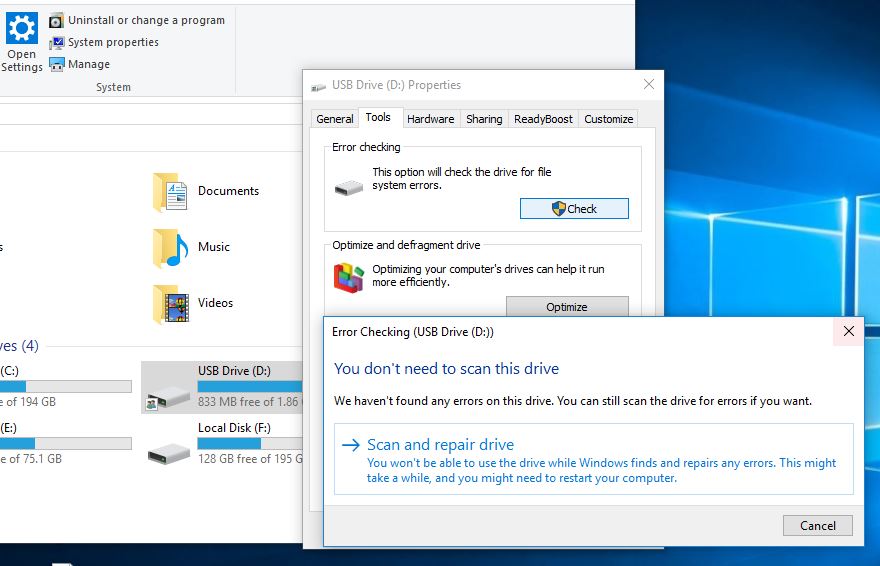
Si vous êtes un utilisateur de Windows 7, cochez "Réparer automatiquement les erreurs du système de fichiers", puis appuyez sur Démarrer pour effectuer des vérifications de base et réparer automatiquement les problèmes détectés.
Exécuter l'utilitaire de vérification du disque
Vous pouvez également exécuter la puissante commande CHKDSK et d'autres paramètres pour forcer chkdsk à vérifier et à réparer les erreurs de lecteur de disque.
- Ouvrez d'abord une invite de commande en tant qu'administrateur
- TaperCHKDSK d: /F/REt appuyez sur Entrée.
Remarque : lettres"RÉ"Il doit être le même que le lecteur sur lequel vous souhaitez exécuter l'analyse.
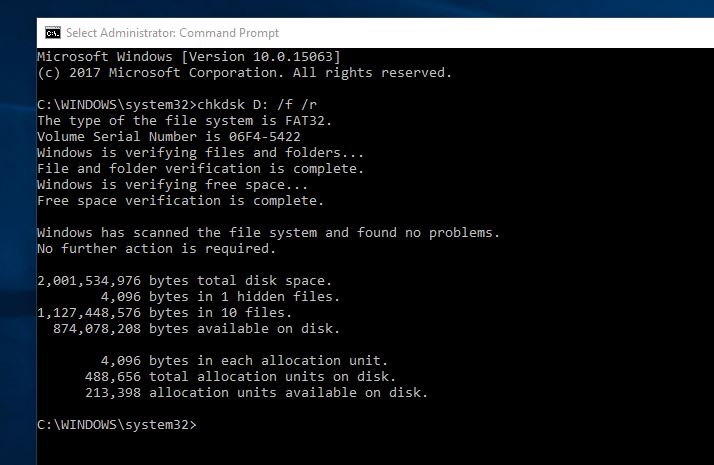
Attendez ensuite la fin de l'analyse.Une fois terminé, CHKDSK vous montrera le rapport, maintenant, redémarrez votre ordinateur pour tout redémarrer.
Changer la lettre de lecteur
Si vous constatez qu'un problème de contrôle de redondance cyclique d'erreur de données a commencé, essayez de restaurer la lettre précédente après avoir modifié la lettre du lecteur de disque.
- Appuyez sur Windows + R, tapezdiskmgmt.msc,puisCliquer surdéterminer.
- Cela ouvrira la fenêtre "Gestion des disques",
- Sélectionnez le lecteur problématique ici et faites un clic droit dessus
- Maintenant, choisissez de changer la lettre et le chemin du lecteur.
- Cliquez sur le bouton Modifier, puis restaurez la lettre de lecteur précédente, puis cliquez sur OK.
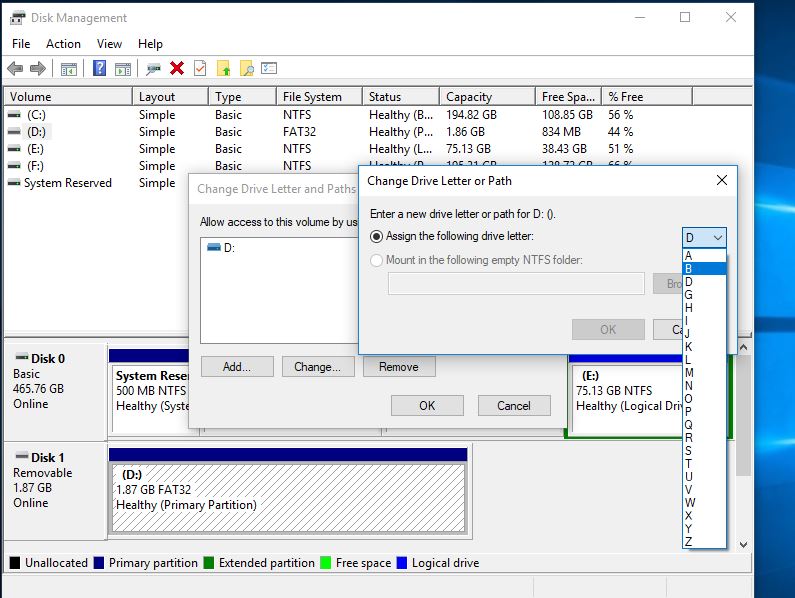
Utiliser l'outil diskpart
Remarque : si ce problème existe sur le lecteur système (C: Drive), veuillez ne pas effectuer les étapes suivantes.Veuillez contacter votre technicien informatique ou l'assistance HDD pour résoudre le problème. )
Vous pouvez aussi utiliserdiskpartCorrection de l'erreur "Erreur de données (contrôle de redondance cyclique)". (Un outil puissant pour la gestion du disque dur) Outil de commande.Remarque:étapeAvant d'effectuer ces étapes, Veuillez supprimer vos données, faites attention etDonnées de sauvegarde.
- Ouvrez une invite de commande en tant qu'administrateur,
- TaperDiskpart, puis appuyez sur ENTER,
- 使用 list diskCommande pour identifier tous les appareils disponibles.
- Tapez ensuiteListe des volumesPour lister toutes les lettres de lecteur de disque disponibles.
- Tapez maintenantsélectionnez le tome D(Remarque : remplacez D par le numéro de volume attribué à l'appareil) pour sélectionner le lecteur en question.
- Ensuite, tapezespace extérieur plus propre, Commande pour nettoyer le lecteur.
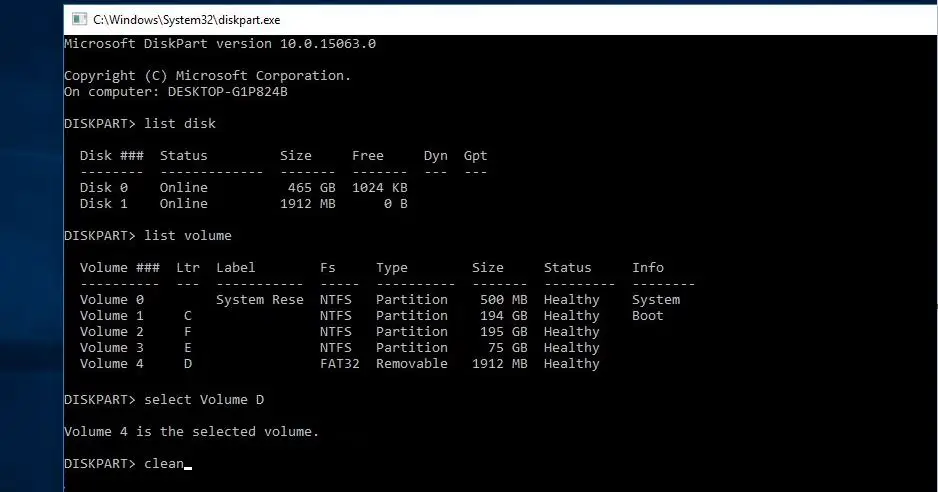
- Vous allez maintenant utilisercreate partition primary 命令Créer une nouvelle partition .
- Tapez la commande Sélectionnez Partition 1 Pour sélectionner la dernière partition ajoutée.
- Tapez ensuite la commande activerActiver la nouvelle partition
- Ensuite, utilisez la commandeFormat FS = NTFS label = [Ajouter rapidement des lettres à un nouveau lecteur].(Formater le lecteur) Tapez la commande sans parenthèses.
- Taperattribuer une lettre = Y (Remplacez Y par la lettre que vous souhaitez attribuer à l'appareil).
Formater le lecteur
Si la solution « tout » ne fonctionne pas, obtenez toujours le contrôle de redondance cyclique d'erreur et essayez de formater le lecteur en question.Remarque:Le formatage du lecteur effacera toutes les données, mais les données sont les plus importantes pour vous, vous pouvez alors utiliser un outil de récupération de données professionnel pour récupérer les données.Et cette étape ne s'applique pas au lecteur système (C: lecteur)
Formatez le lecteur et ouvrez une invite de commande en tant qu'administrateur
Tapez ensuiteformat D :/FS : NTFS,Appuyez ensuite sur Entrée.
(Remarque : remplacez D : par la lettre du disque dur en question.)
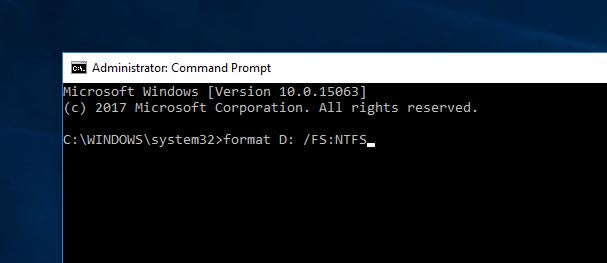
Voici quelques-unes des solutions les plus applicables pour résoudre le problème de vérification de redondance cyclique des erreurs de données de tous les disques durs, disques externes ou clés USB.J'espère qu'après avoir appliqué la solution ci-dessus, votre lecteur de disque pourra fonctionner normalement ou, si le même problème persiste, je pense qu'il est temps de vérifier le disque avec le fabricant.
Une erreur de données s'est produite sur Outlook (vérification de redondance cyclique)
Si vous souhaitez obtenir une redondance cyclique, recherchez les erreurs dans Outlook.Ensuite, utilisez d'abord l'utilitaire CHKDSK pour vérifier les erreurs de lecteur et réparer les fichiers système endommagés.Avec l'aide deLa page d'assistance de Microsoft,utilisationOutil de réparation de boîte de réceptionRéparez votre fichier de table de stockage personnel (PST) .

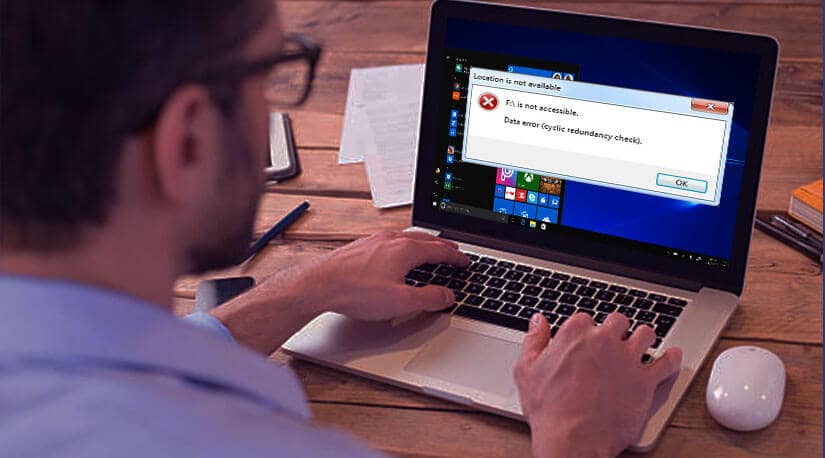
![[Corrigé] Microsoft Store ne peut pas télécharger d'applications et de jeux](https://oktechmasters.org/wp-content/uploads/2022/03/30606-Fix-Cant-Download-from-Microsoft-Store.jpg)
![[Corrigé] Le Microsoft Store ne peut pas télécharger et installer des applications](https://oktechmasters.org/wp-content/uploads/2022/03/30555-Fix-Microsoft-Store-Not-Installing-Apps.jpg)
